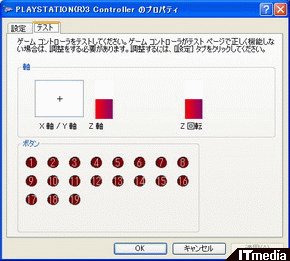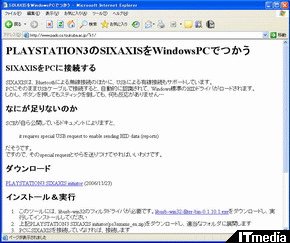ゲーム機用コントローラをPCで使う――その1:PS3、Xbox 360編(3/3 ページ)
ゲーム機用のコントローラは、比較的簡単にPCで利用することが可能な場合が多い。そこで、Xbox 360およびPS3のコントローラをPCで利用する方法を紹介していこう。
*** 一部省略されたコンテンツがあります。PC版でご覧ください。 ***
さらに繰り返し述べるが、これ以降に紹介するドライバは、あくまでも「自己責任」の元で利用してほしい。動作がおかしかったとしても、決してメーカーに連絡をしたり、ドライバの作者へ使い方などを問い合わせたりしないでほしい。もちろん、ITmedia +D Games編集部も問い合わせには応じることができないので了承してほしい。
*** 一部省略されたコンテンツがあります。PC版でご覧ください。 ***
SIXAXISをPCで利用する
PS3用のコントローラであるSIXAXISおよびDUALSHOCK 3は、PS3本体とBluetoothを利用したワイヤレス接続で利用するようになっている。そして、内蔵バッテリーを充電するには、付属のUSBケーブルを利用して行う。ただ、このUSBケーブルは、単純にバッテリーを充電するためだけに利用されているわけではない。実は、USBケーブルにはコントローラのボタンやアナログスティックの信号もきちんと伝わるようになっており、PCのUSBコネクタに接続した場合には、一般的なUSB接続のPC用コントローラと同じように「HID(ヒューマンインタフェースデバイス)」として動作するようになっているのだ(Bluetooth接続はプロテクトが施されており、PCとのBluetooth接続はできないようになっている)。
実際に、PCのUSBコネクタにSIXAXISを接続してみると、標準のHIDドライバが導入され、コントロールパネルの「ゲームコントローラ」にも「PLAYSTATION 3 Controller」と表示されるし、プロパティでもボタン類がしっかり表示されている。もちろん、一般的なPC用コントローラなら、すでにコントローラとして利用可能となっている状態だ。しかし、SIXAXIS・DUALSHOCK 3では、この状態でもボタンやアナログスティックを操作しても全く反応がない。つまり、SIXAXIS・DUALSHOCK 3は、HIDとして認識された状態でも、そのままではPCのコントローラとして利用することはできないのである。
これは、SIXAXISおよびDUALSHOCK 3が、「HIDモードで接続されている」というリクエストを受けない限り、HIDモード時にボタンやアナログスティックの信号が送信されないという仕様になっているからだ。逆に言えば、USBに接続した状態でリクエストを送ることができさえすれば、SIXAXIS・DUALSHOCK 3をPCでコントローラとして利用できることになる。そして、それを実現するソフトが「PLAYSTATION3 SIXAXIS initiator」だ。
使い方は至って簡単。まず始めに、「LibUsb-Win32 Version 0.1.10.1」というUSBデバイス用のドライバを導入する。あとは、PCのUSBコネクタにSIXAXIS・DUALSHOCK 3を接続して認識されている状態で、PLAYSTATION3 SIXAXIS initiatorを実行。これでSIXAXIS・DUALSHOCK 3にリクエストが送られるので、最後にSIXAXIS・DUALSHOCK 3のPSボタンを押す。以上で、SIXAXIS・DUALSHOCK 3をWindows上でコントローラとして利用できるようになる。LibUsb-Win32は1度だけ導入すればよく、それ以降はSIXAXIS・DUALSHOCK 3を接続してPLAYSTATION3 SIXAXIS initiatorを実行するだけでいい。
実際に筆者が試した限りでは、Windows XP Professional SP2、Windows Vista Ultimateでの動作を確認した。ただし、DUALSHOCK 3を接続したとしても振動機能は利用できない。
ここで注意したいのは、LibUsb-Win32はVersion 0.1.10.1を導入しなければ動作しないという点だ。現在では上位バージョンが配布されているものの、そちらでは正常動作しない。必ずVersion 0.1.10.1を導入するように注意しよう。ちなみに、LibUsb-Win32 Version 0.1.10.1のインストーラは、PLAYSTATION3 SIXAXIS initiator配布サイトにリンクが用意されているので、そちらで同時にダウンロードすればいいだろう。
ところで、1点だけ気になる部分がある。それは、PLAYSTATION3 SIXAXIS initiatorを利用してPCでSIXAXIS・DUALSHOCK 3を利用したあとにUSBケーブルをPCから抜くと、PS3に起動信号が飛び、PS3が起動してしまうという点だ。PCとはUSBケーブル接続となるため、Xbox 360 ワイヤレスゲームアダプターのように親機とのペアリングが切れてしまうことはなく、すぐにPSボタンを長押しすればPS3の電源を切れるものの、毎回これが繰り返されるために少々面倒に感じる。
とはいえ、非常に扱いやすいSIXAXISやDUALSHOCK 3を、変換アダプタなどを利用することなくPCで使えるという点は、ユーザーにとって非常に嬉しいことだろう。もちろん、このこと自体はサポート外の行為なので、基本的には自己責任となるが、特に難しいこともなく、またリスクも少ないので、PS3ユーザーでPCでもゲームをプレイする機会が多いという人におすすめしたい。
PLAYSTATION3 SIXAXIS initiatorの利用方法
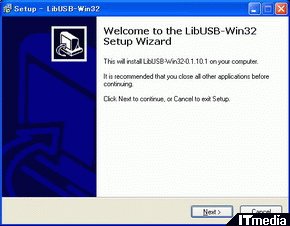 まず始めに、「LibUsb-Win32 Version 0.1.10.1」を導入する。インストーラは「PLAYSTATION3 SIXAXIS initiator」配布サイトにリンクが張られているので、そこからダウンロードしてインストールすればいい。ただし他のバージョンのものでは動作しないので要注意だ
まず始めに、「LibUsb-Win32 Version 0.1.10.1」を導入する。インストーラは「PLAYSTATION3 SIXAXIS initiator」配布サイトにリンクが張られているので、そこからダウンロードしてインストールすればいい。ただし他のバージョンのものでは動作しないので要注意だ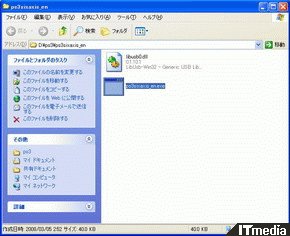 「PLAYSTATION3 SIXAXIS initiator」を起動する。とはいえ、起動してもコマンドプロンプトウィンドウが一瞬だけ表示されて動作は終了するため、アイコンをダブルクリックするだけと考えればいい
「PLAYSTATION3 SIXAXIS initiator」を起動する。とはいえ、起動してもコマンドプロンプトウィンドウが一瞬だけ表示されて動作は終了するため、アイコンをダブルクリックするだけと考えればいい今回はXbox 360とPS3用のコントローラをPCで利用する方法を紹介したが、これらは最近できるようになったというわけではない。どちらも、実現されて1年以上経過している(Xbox 360 ワイヤレスゲームアダプターの利用は2007年5月の発売以降)。そのため、読者からも以前から実践しているという声が多く聞こえてきそうだ。ドライバのダウンロードや導入などの手間はかかるものの、それら作業自体は非常に簡単であり、またリスクも非常に少ない。非サポートの行為ではあるが、試す価値は十分にある。とにかく、まだ試したことがないという人はぜひ試してみてもらいたい。
Copyright © ITmedia, Inc. All Rights Reserved.